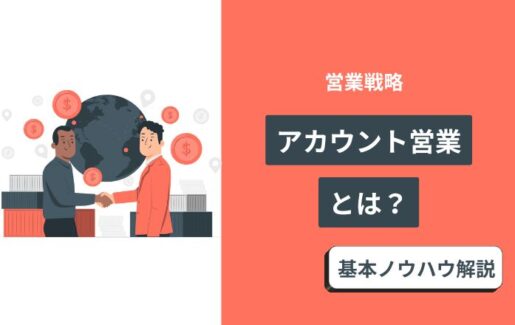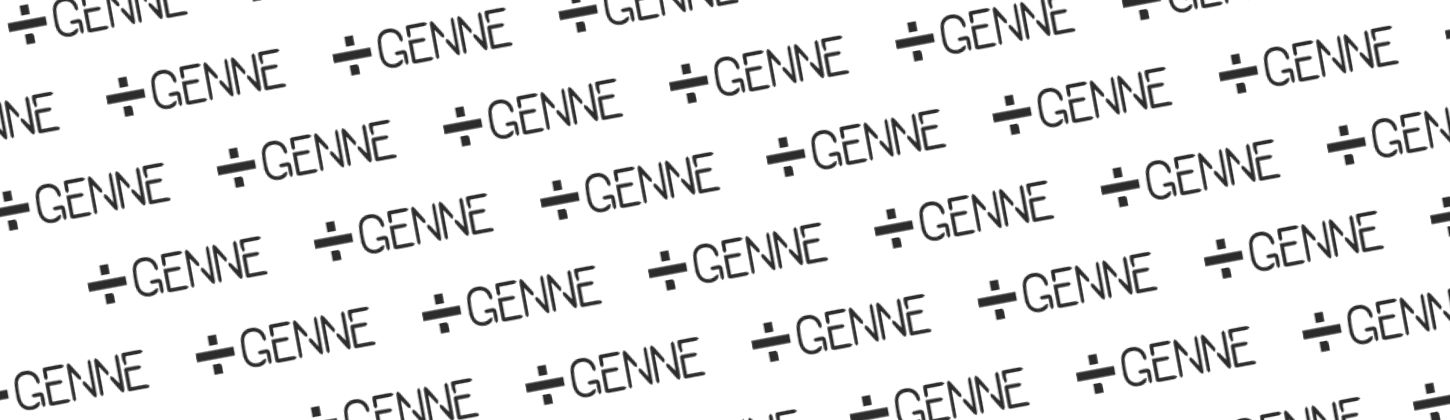目次
- 1 脱Excelは難しい!kintoneとExcelを連携すべき理由とは?
- 1.1 Excelの方が情報入力しやすい
- 1.2 取引先との情報共有には、やはりExcelが欠かせない
- 1.3 デザイン性の高い帳票が必要な場面では、Excel出力が不可欠
- 2 kintone×Excel連携による業務効率化のメリット
- 2.1 複数人でのデータ管理が可能
- 2.2 統一されたフォーマットで情報を操作できる
- 2.3 コメントを通じて円滑なコミュニケーションが行える
- 2.4 変更の履歴が記録され、データの復元が可能
- 3 Excelからkintoneへデータを連携・取り込む際の注意点
- 3.1 取り込む前にはバックアップを取る
- 3.2 「ファイルの読み込み」と「アプリの管理」の権限を確認しよう
- 3.3 読み込み不能なフィールドが存在する
- 3.4 ルックアップフィールドの取り込みには注意
- 4 kintoneとExcelを連携できるおすすめプラグイン5選
- 4.1 CData Excel Add-In for kintone
- 4.2 楽々Excel-kintone連携ツール
- 4.3 krewSheet
- 4.4 Smart at tools for kintone Excel入力
- 4.5 RepotoneU Pro
- 5 結局どのエクセル連携サービスがおすすめ?
- 6 さいごに
複雑な数式で属人化してしまったExcelファイル、開くのに時間がかかる重いファイル、複数に散らばった管理データ。こうしたExcelの課題に悩みながらも、現場では次のような理由から、Excelの利用を完全に手放すことは難しいのが現実ではないでしょうか?
- 「Excelは関数や入力補助機能が豊富で使いやすい」
- 「社内に根付いたExcelフォーマットをkintoneに完全移行するのは難しい」
そこで本記事では、Excelとkintoneを連携させて、両者の強みを活かしながら業務効率を最大化する方法をご紹介します。
Excelの利便性をそのままに、kintoneの「データ一元管理」や「リアルタイム共有」といったメリットも取り入れることで、現場の生産性を高めることが可能です。
さらに、Excelとkintoneの連携を支援するおすすめサービス・プラグインもまとめていますので、ぜひ参考にしてください!
脱Excelは難しい!kintoneとExcelを連携すべき理由とは?
kintoneはノーコードで独自の業務改善アプリを作成できる優れたツールですが、kintoneでは補えないExcelの便利な側面があります。”kintoneだけ”と決めつけるのではなく、この2つのツールを良質しながら活用するべき理由を、Excelの強みをメインに紹介します。
Excelの方が情報入力しやすい
業務で日々使う入力フォームは、使いやすさが生産性を左右します。
その点、Excelはセル単位で柔軟に帳票を設計でき、関数や入力補助機能も豊富なため、現場のユーザーにとって非常に入力しやすいツールです。
一方、kintoneもカスタマイズ性は高いものの、Excelほど自由度の高い設計は難しいのが現実です。
そのため、たとえば「現場スタッフが日報を手早く入力したい」「複雑な表を一括で更新したい」といったニーズに対しては、Excelの方が適しているケースが多くあります。
つまり、Excelの操作性とkintoneのデータ管理機能を両立させることが、業務効率化には欠かせない選択肢となるのです。
取引先との情報共有には、やはりExcelが欠かせない
Excelは多くの企業で共通して使われている汎用的なファイル形式であり、取引先とのデータ共有においても標準ツールとして根強く活用されています。
特に、取引先から送られてくる資料やデータがExcel形式であるケースは非常に多く、業務上、Excelでのやり取りが前提となっている場面も少なくありません。
そのため、kintoneへ完全に移行してしまうと、取引先との連携に支障が出る可能性もあります。
現実的には、「社内はkintone、社外はExcel」といった使い分けを前提とした運用設計が求められるのです。
デザイン性の高い帳票が必要な場面では、Excel出力が不可欠
見積書や報告書など、取引先に提出する帳票は、レイアウトやデザインを整えた状態で出力することが求められるケースが多くあります。
こうした場面では、自由にレイアウトを調整できるExcelが圧倒的に有利です。
一方、kintoneにもレコード印刷機能はあるものの、出力できる帳票のデザインはシンプルでカスタマイズ性が限られており、提出書類としては不十分なことも。
そのため、kintoneに蓄積したデータをExcelに出力し、帳票として整える運用が実務上は現実的です。
kintone×Excel連携による業務効率化のメリット

Excelの強みを見ていくと、完全に脱Excelをするのは厳しいと感じたのではないでしょうか?この章では、Excelの良い部分を活かしつつも、kintoneを連携させることでどんなメリットを得られるのか、以下の3点でご紹介します。
複数人でのデータ管理が可能
Excel単体では、データを社内で共有するためにサーバーやメール、クラウドストレージなどを使う必要があります。
しかし、この方法ではファイルのバージョン管理が煩雑になったり、誰かが上書きしてしまったりと、運用上のトラブルが発生しやすいのが難点です。
一方、kintoneとExcelを連携させることで、こうした課題を解決できます。
kintoneでは共通のアプリ内で、複数のメンバーがリアルタイムにデータを編集・追加・削除することが可能。
さらに、ユーザー単位や部署単位で閲覧・編集の権限設定を細かく行えるため、セキュリティ面でも安心して運用できます。
また、kintoneはスマートフォンアプリにも対応しているため、外出先からでも必要なデータにすぐアクセスでき、現場対応のスピードも大幅に向上します。
このように、Excelの使いやすさを活かしながらkintoneを活用することで、「複数人での安全かつスムーズなデータ管理」を実現できるのです。
統一されたフォーマットで情報を操作できる
Excelでは、部署や支店ごとに異なるフォーマットが使われてしまい、全社的な集計や分析が困難になるケースがよくあります。
「同じ項目なのに列名や配置が違う」「一部だけ関数が異なる」など、小さなズレが大きなミスや手間の原因になってしまうのです。
kintoneを使えば、こうしたフォーマットのばらつきを解消できます。
アプリごとに入力項目や形式を一元管理できるため、社内全体で統一されたデータ構造での運用が可能になります。
さらに、kintoneの計算式はアプリの管理画面上で固定されるため、ユーザーが誤って削除・変更してしまう心配がありません。
Excelではつい計算式を上書きしてしまうといったヒューマンエラーが起きがちですが、kintoneならそうしたリスクを未然に防げます。
このように、Excelの自由度とkintoneの統一性を組み合わせることで、正確かつ効率的なデータ運用を実現できるのです。
コメントを通じて円滑なコミュニケーションが行える
kintoneには、各レコード(1件のデータ)ごとにコメントを残せる機能があります。
このコメント機能を活用することで、データの更新履歴や補足説明、注意点、上司からの指示内容などを、すべてその場で記録・共有できます。
従来は、メールやチャットツールなど別の手段でやり取りしていた情報も、kintone内で完結できるため、情報が分散せず管理もスムーズ。やり取りがリアルタイムに可視化されるため、伝達漏れや確認ミスも防止しやすくなります。
たとえば、「この見積書の数字はどこから来たのか?」「この案件は誰が対応中か?」といったやり取りも、該当レコードのコメント欄を見れば一目で把握できます。
このように、kintoneとExcelの連携だけでなく、kintone内でのコミュニケーション機能を活用することで、社内業務のスピードと正確性が大きく向上します。
変更の履歴が記録され、データの復元が可能
Excelでデータを管理していると、誰がどのように編集したのかを後から確認するのは難しく、誤って上書き保存してしまった場合には復元も困難です。履歴管理のためにマクロを組むといった手間が発生するケースもあるでしょう。
一方、kintoneではデータの変更履歴が自動的に記録されるため、編集内容の追跡やミスの発見がスムーズに行えます。「いつ・誰が・どの項目を・どのように変更したのか」が明確に記録されており、監査対応やトラブル発生時の確認にも非常に便利です。
さらに、過去の状態にワンクリックで復元できる機能も備わっており、不注意による削除や上書きミスにも柔軟に対応できます。
このように、Excelでは手間がかかる変更管理や復元作業も、kintoneなら簡単かつ安心して行えるのです。
Excelからkintoneへデータを連携・取り込む際の注意点

Excelの使いやすさと、kintoneの一元管理機能を組み合わせることで、業務の効率化が大きく進みます。
しかし、Excelからkintoneへデータを取り込む際には、事前に押さえておきたい注意点も存在します。
ここでは、スムーズな連携のために確認しておくべきポイントをご紹介します。
取り込む前にはバックアップを取る
kintoneでは、Excelデータを一括で取り込むことができますが、取り込み前の状態にワンクリックで戻す機能はありません。
そのため、万が一に備えて、既存のレコードを事前にエクスポートしてバックアップを取っておくことが重要です。
バックアップを行う際には、「ファイル書き出し」の権限が必要になります。
操作するユーザーにその権限が付与されているかどうかも、事前に確認しておきましょう。
「ファイルの読み込み」と「アプリの管理」の権限を確認しよう
Excelデータをkintoneに取り込む際には、操作するユーザーに「ファイルの読み込み」権限と「アプリの管理」権限が適切に設定されている必要があります。
これらの権限がないと、データのインポートや一部のフィールド操作ができず、連携がうまくいかない原因になることがあります。
特に、作成者や更新日時などのシステム管理フィールドを指定して取り込む場合には、「アプリの管理」権限が必須です。権限設定はkintoneの管理画面から簡単に行えるので、事前に必ず確認しておきましょう。
読み込み不能なフィールドが存在する
kintoneでは、Excelからのデータ取り込み時に一部のフィールドが対応していないため、事前に確認しておく必要があります。
以下のフィールドは、取り込みに失敗する可能性があるため注意が必要です。
| フィールド名 | 取り込み可否 | 理由・補足 |
|---|---|---|
| 計算フィールド | 取り込み不可 | 他フィールドを元に自動計算されるため |
| 添付ファイルフィールド | 取り込み・書き出し不可 | Excelでは添付ファイルのやり取りができないため |
| ルックアップフィールド | 条件付きで取り込み可能 | コピー元で「値の重複禁止」がないと正しく取り込めない |
| 作成者/作成日時/更新者/更新日時 | 既存レコードには取り込み不可(新規は自動設定) | 既存データの更新は不可(履歴保持のため) |
また、ドロップダウンやチェックボックス、ラジオボタンなどの選択フィールドでは、
Excelに含まれる値がkintoneの設定と一致していない場合、取り込みエラーになる可能性があります。
安全に連携するためにも、取り込み対象のフィールドがkintoneの仕様に対応しているか、事前に確認しておきましょう。
ルックアップフィールドの取り込みには注意
kintoneのルックアップフィールドは、他のアプリからデータを参照できる便利な機能ですが、Excelからデータを取り込む際にはいくつかの制約があるため注意が必要です。
まず、ルックアップ元のアプリで「値の重複禁止」が設定されていない場合、ルックアップフィールドを正しく取り込むことができません。
さらに、Excelに入力された値がルックアップ元のデータと完全一致していない場合も、取り込みエラーが発生します。
たとえば、以下のような細かい表記の違いでもエラーの原因となります:
- 「株式会社」と「㈱」の表記違い
- 全角と半角の混在(例:「123」と「123」)
こうしたエラーを防ぐには、取り込み前にExcel側の表記を統一し、ルックアップ元のデータと照合しておくことが重要です。
kintoneとExcelを連携できるおすすめプラグイン5選

ここでは、kintoneとExcelの連携をサポートする5つのツール・プラグインを紹介します。
CData Excel Add-In for kintone
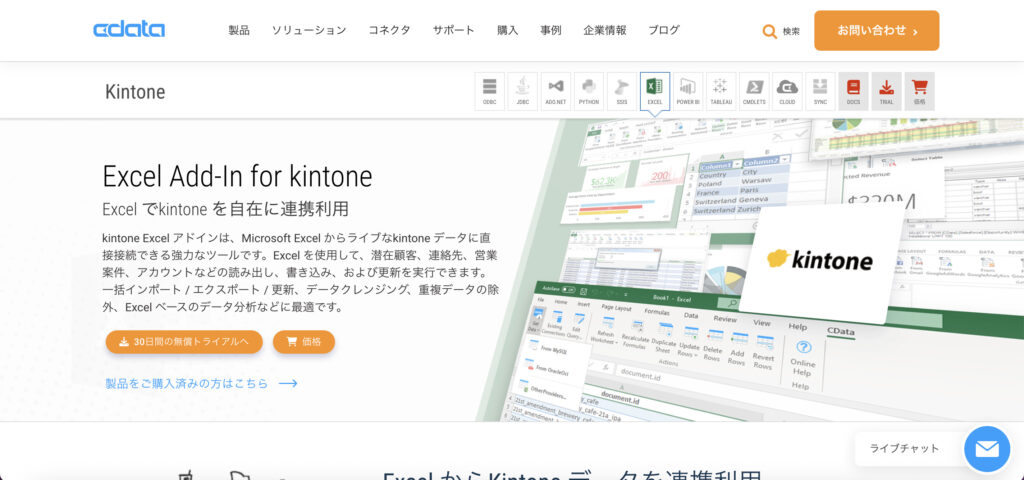
CData Excel Add-In for kintoneは、Excel上からkintoneのデータを直接読み書きできるアドインツールです。
普段使い慣れたExcelのインターフェースをそのまま活かしながら、kintoneデータの検索・編集・追加・削除が可能になります。
▼できること・特徴
- Excel上でkintoneアプリのデータをリアルタイムに参照・編集
- フィルタリング、並べ替え、ピボットテーブル作成などExcelの標準機能がそのまま使える
- 双方向同期が可能なため、更新内容がkintoneに即時反映される
- 複雑なクエリ作成や大量データの一括更新にも対応
▼導入のしやすさ
- 導入はExcelにアドインをインストールするだけ
- ノーコードで利用でき、特別なプログラミング知識は不要
- 設定画面から接続情報を入力するだけの簡単操作
▼料金
- 有料ライセンス制(※CData公式サイトにて要問い合わせ)
- 年間ライセンスモデルが基本(トライアル版あり)
▼対応環境
- Windows版Excelに対応(Mac版は非対応)
- 対応バージョン:Excel 2016以降
▼適した用途
- 大量データの更新・検索をExcelから効率よく行いたい企業
- 既存のExcel業務フローを大きく変えずにkintone活用を拡大したい企業
- データ管理・分析をスピーディーに行いたい現場向き
楽々Excel-kintone連携ツール
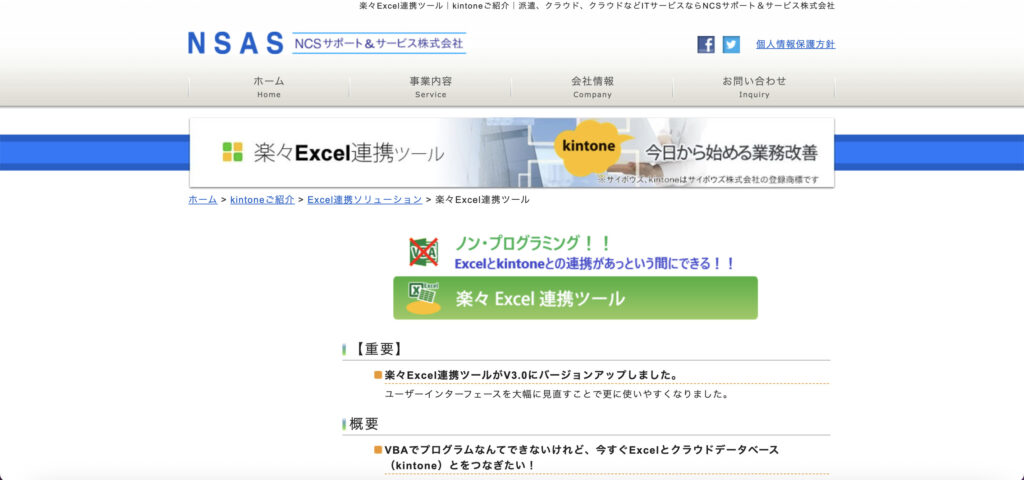
楽々Excel-kintone連携ツールは、Excelを使ったデータ編集をそのまま活かしながら、kintoneとの連携・更新作業を効率化できるツールです。
専用のExcelテンプレートを使って、kintoneデータの取り込み・更新・登録が直感的に行えます。
▼できること・特徴
- Excelで作成したデータをそのままkintoneに一括取り込み
- kintoneのアプリ構成に合わせたExcelテンプレートを自動作成
- 既存レコードの更新、新規レコードの追加のどちらにも対応
- エラー検出機能により、取り込みミスを未然に防止
▼導入のしやすさ
- 専用テンプレートを使うだけなので、特別な知識は不要
- Excelに慣れていれば、誰でも直感的に操作できる
- 簡単な設定だけで導入可能(ノーコード対応)
▼料金
- 有料ツール(月額・年額プランあり)
- 買い切りプランが選べる場合もあり(提供会社により異なる)
▼対応環境
- Windows版Excelに対応(Mac版は非対応の場合が多い)
- 対応バージョン:Excel 2016以降推奨
▼適した用途
- 定型業務で毎回似たようなExcel帳票を取り込みたい場合
- 大量データを短時間でまとめてkintoneに登録したい場合
- 専門知識なしで社内メンバーに簡単に運用させたい場合
krewSheet
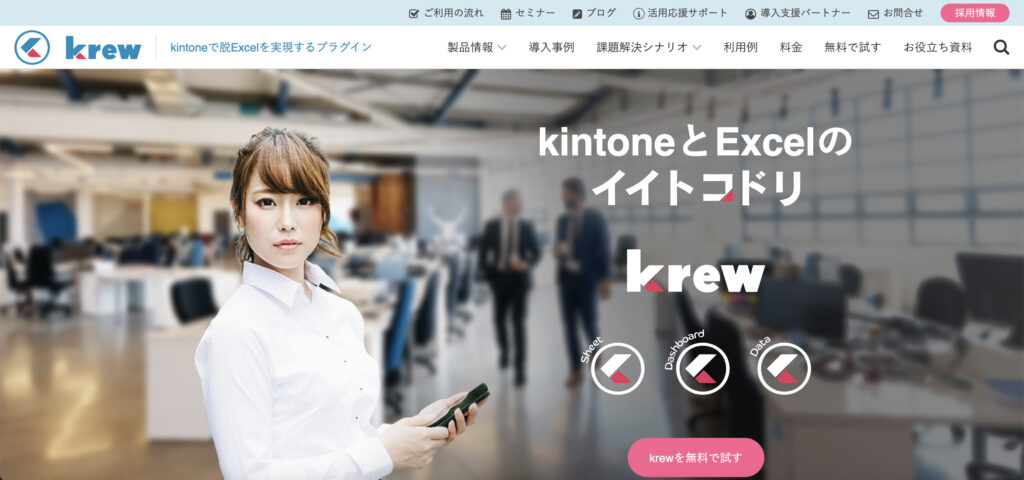
krewSheet(クルーシート)は、kintoneの一覧画面をまるでExcelのように操作・編集できるUIに変えるプラグインです。
セルのような感覚でデータの直接入力やコピペ、行・列の操作ができ、Excel派のユーザーにも違和感なく使えるのが大きな魅力です。
▼できること・特徴
- kintoneの一覧画面をExcelのような表計算画面にカスタマイズ
- セル単位での編集・コピー・貼り付け・ドラッグなど直感操作に対応
- 複数レコードを一括編集可能で、作業効率が大幅に向上
- kintone標準の一覧画面と切り替えも可能
▼導入のしやすさ
- プラグイン形式で簡単に導入でき、コーディング不要
- 標準画面との切り替え操作がスムーズで、初めての人でも使いやすい
- 導入後すぐにExcelライクな画面での編集が可能
▼料金
- 有料プラグイン(年間ライセンス制)
- 無料トライアルあり
▼対応環境
- Windows・Mac両方に対応(ブラウザ上で動作)
- 対応ブラウザ:Google Chrome推奨
▼適した用途
- 複数のレコードを一気に編集・更新したい業務
- 現場スタッフや非エンジニアがkintoneをストレスなく扱いたいケース
- Excelのような操作感を重視する企業やユーザー向け
Smart at tools for kintone Excel入力
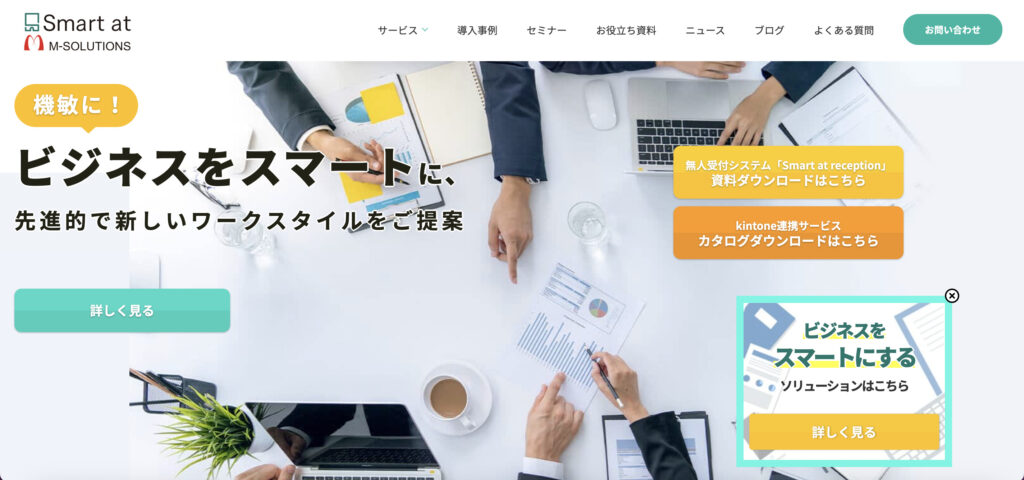
Smart at tools for kintone Excel入力は、Excelで作成した入力フォームをそのまま使って、kintoneに直接データ登録ができる連携ツールです。
従来のExcel運用を大きく変えることなく、kintoneへのスムーズなデータ連携を実現します。
▼できること・特徴
- Excel上で入力したデータをそのままkintoneに登録
- 既存のExcel帳票や入力フォームをそのまま活用可能
- 複数のkintoneアプリへの同時登録にも対応
- 入力済みExcelファイルを指定するだけの簡単操作
▼導入のしやすさ
- 専用テンプレートの作成は不要、既存ファイルを活かせる
- 操作もシンプルで、エンドユーザーでも使いやすい設計
- ノーコードで利用可能
▼料金
- 有料ライセンス制(月額/年額プランあり)
- ボリュームや利用形態により価格が変動(公式サイトにて要問い合わせ)
▼対応環境
- Windows対応(Excelファイル操作に依存)
- ブラウザはGoogle Chrome推奨
▼適した用途
- 長年使っているExcel帳票を捨てずにそのまま活用したい場合
- 社内のExcel入力文化を活かしながらkintoneとつなげたいケース
- データ登録作業をできるだけ省力化したい業務現場
RepotoneU Pro
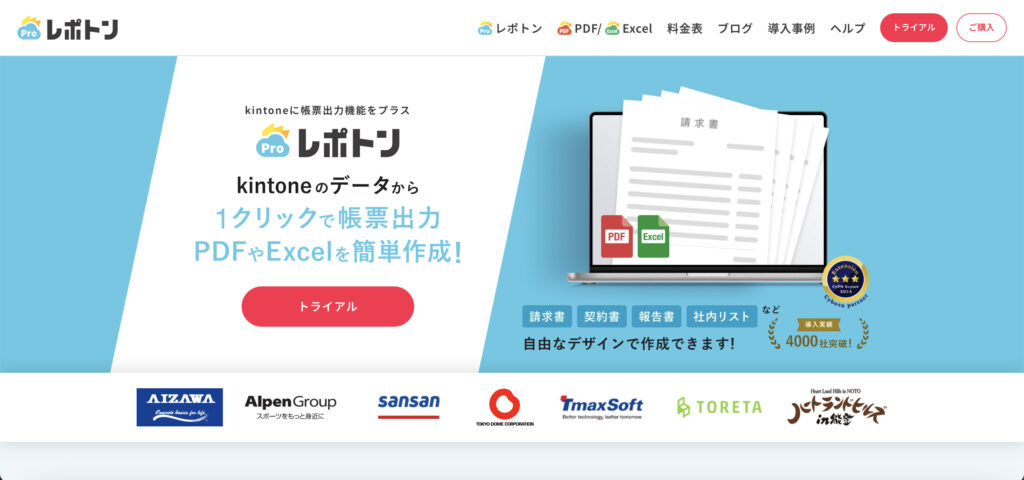
RepotoneU Proは、kintoneに登録されたデータをもとに、自由なレイアウトで帳票を自動生成・出力できるプラグインツールです。
見積書・請求書・報告書などの定型帳票を効率よく作成したい企業に最適です。
▼できること・特徴
- kintoneのデータをExcelやPDF形式で帳票化
- 見積書や請求書など、任意のフォーマットで出力可能
- ボタン1つでレコード単位・一覧単位の帳票を自動生成
- 帳票テンプレートはExcelベースで自由に設計できる
▼導入のしやすさ
- Excelで作成した帳票テンプレートをそのまま利用可能
- プラグイン形式で簡単に導入でき、ノーコードで運用可能
- kintoneの操作画面から出力ボタンを設置するだけで使える
▼料金
- 有料プラグイン(年間ライセンス制)
- 公式サイトにて無料トライアルあり
▼対応環境
- Windows・Mac両対応(出力帳票はExcelまたはPDF)
- kintoneのアプリ構成に合わせた設定が必要
▼適した用途
- 社内外への帳票提出(見積書・請求書・報告書など)
- デザイン性の高い帳票を定型フォーマットで出力したい業務
- 申請内容やデータをファイルで保存・共有したいケース
結局どのエクセル連携サービスがおすすめ?
以下は、これまでの情報を基にした6つのkintone連携サービスの比較表です。
| 連携サービス | 特徴 | 価格 |
|---|---|---|
| CData Excel Add-In for kintone | – kintoneに直接アクセスしてデータの取得・更新・挿入・削除をエクセル上からリアルタイムで管理可能。 | 35,000円〜100,000円(年度・永久) |
| 楽々Excel-kintone連携ツール | – 複雑な計算式や条件設定の連携が可能。 – クラウド上で情報共有ができる。 | 18,000円(年額) |
| krewSheet | – kintone上でExcelライクな操作感でデータ編集が可能。 – Excelデータをコピー&ペーストで転記可能。 | 月額23,000円(税抜) 年額250,000円(税抜) |
| Smart at tools for kintone Excel入力 | – Excelシートをkintoneに自動取り込み可能。 – Excelの入力のしやすさを維持しつつkintoneを活用可能。 | 要確認(利用事例により異なる) |
| RepotoneU Pro | – デザインされたExcel帳票を出力可能。 – 現在使用中のフォーマットをそのまま活用できる。 | 要確認 |
この表を参考に、それぞれのツールが提供する機能や価格を比較し、自社の業務に最適なサービスを選んでみてください!
さいごに
脱エクセルを目指して社内業務のDX化を進めるためにkintoneを導入した企業の中には、「一部の業務はkintoneに移行できたものの、操作性や機能の理由でエクセルを完全に手放せない」という声もあるのではないでしょうか。
本記事では、そんなお悩みを抱える企業様向けに、kintoneとエクセルを連携する方法や、kintoneにエクセルのような操作性や機能を追加できる外部ツールをご紹介しました。
この記事を参考に、ぜひ社内データの一元管理を実現し、高度なデータ分析やスピーディーな情報共有に活用してみてください!